标签:encoding 技术 oba 选项 解决 相关 目录 重启 file
IntelliJ IDEA 控制台输出中文乱码部分如图所示:

解决方法一:
1、打开IntelliJ IDEA本地安装目录中bin文件夹下的idea.exe.vmoptions和idea64.exe.vmoptions这两个文件。
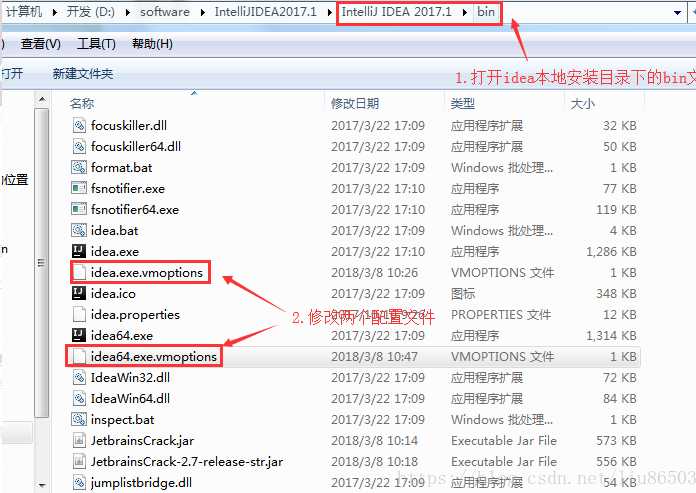
2、分别在这两个文件内容的末尾添加-Dfile.encoding=UTF-8。
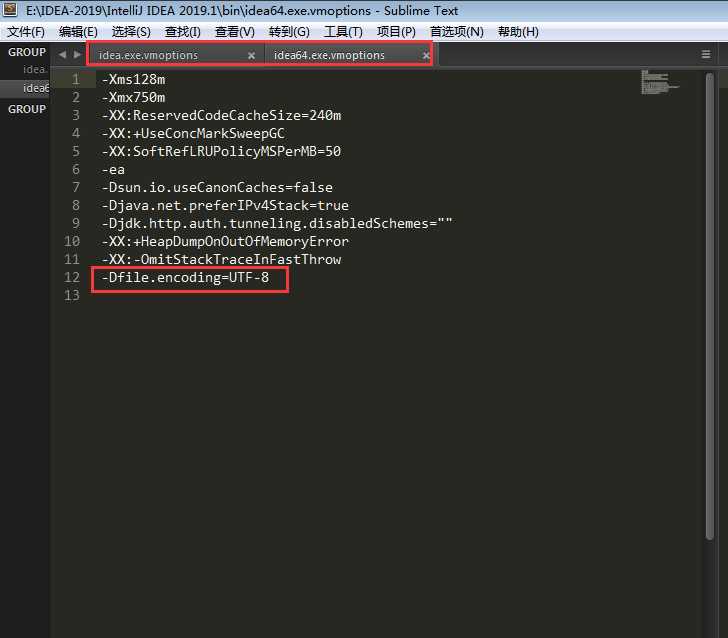
3、打开IntelliJ IDEA>File>Setting>Editor>File Encodings,将Global Encoding、Project Encoding、Default encodeing for properties files这三项都设置成UTF-8,点击OK或者Apply。
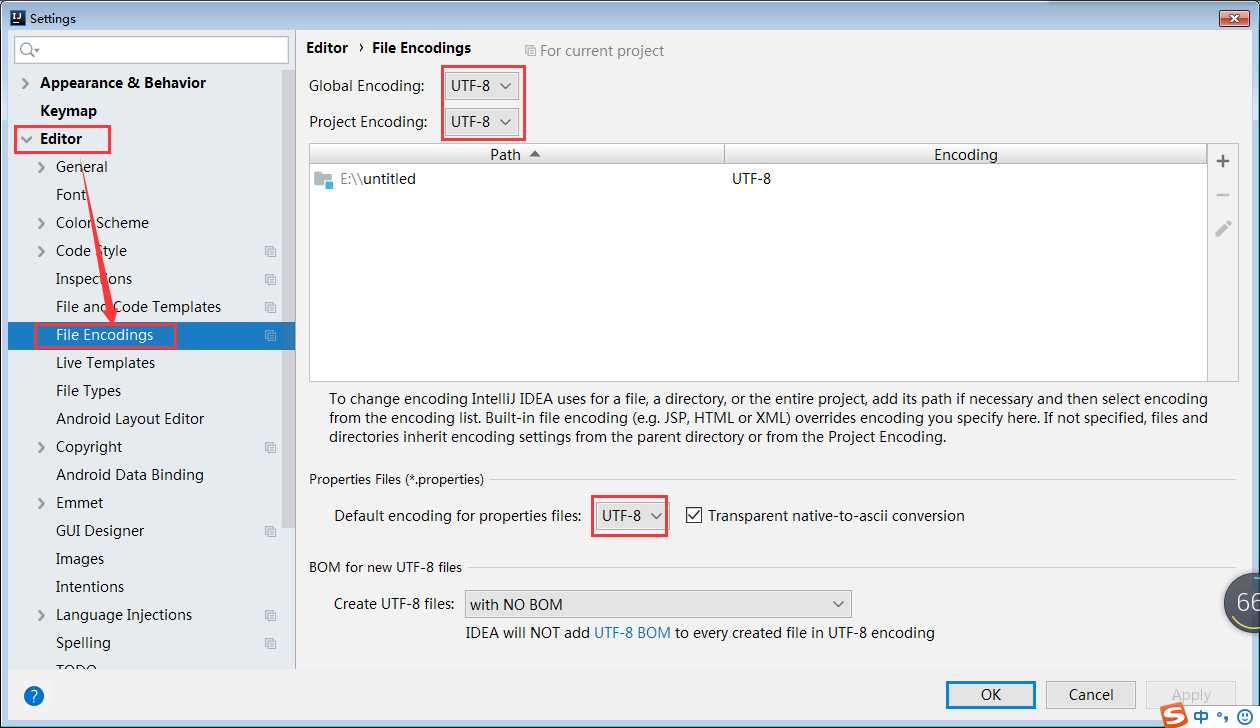
4、重启IntelliJ IDEA即可解决乱码问题。如果以上方法不能解决,可以使用方法二。
方法二:
设置idea server编码。在菜单栏找到”run->editconfigration” 找到”server”选项卡 设置 vm option为 -Dfile.encoding=utf-8
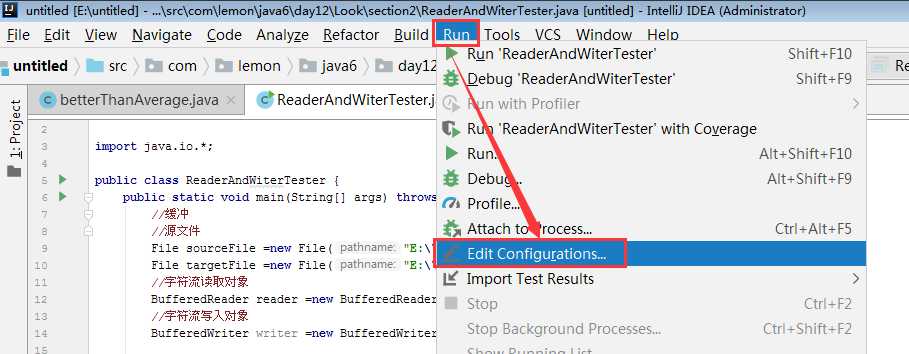
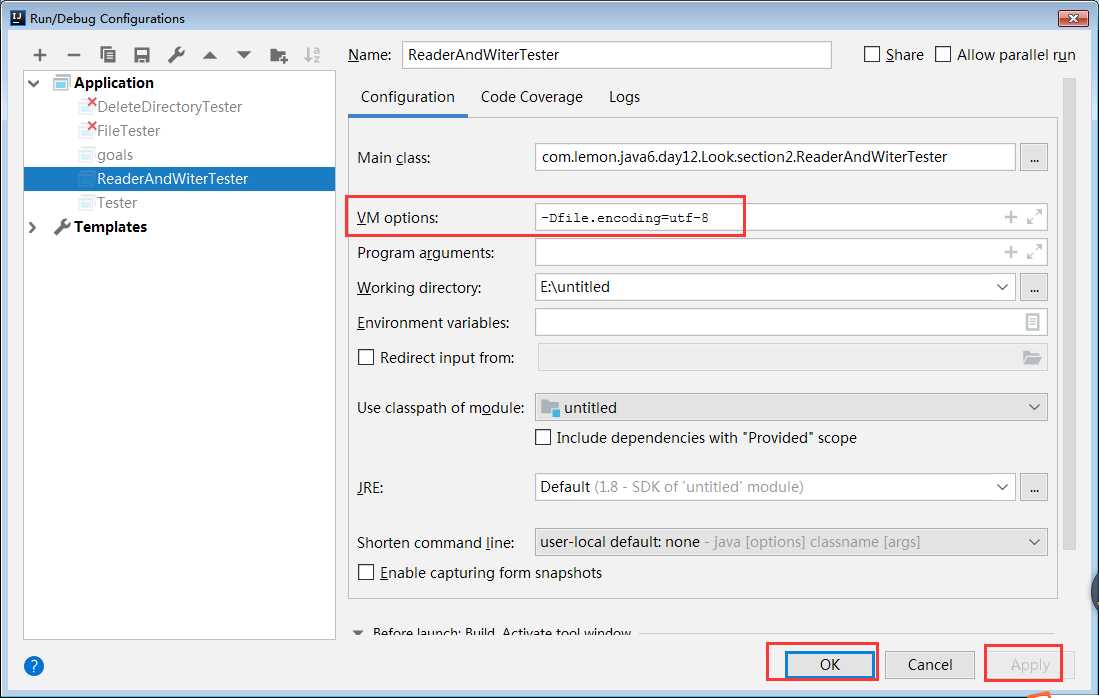
重启IntelliJ IDEA即可解决乱码问题。如果以上方法不能解决,可以使用方法三。
方法三:
把相关的文件设值为UTF-8即可。
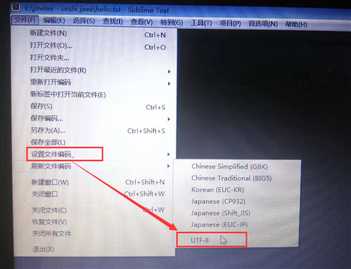
标签:encoding 技术 oba 选项 解决 相关 目录 重启 file
原文地址:https://www.cnblogs.com/liang-123/p/12160872.html